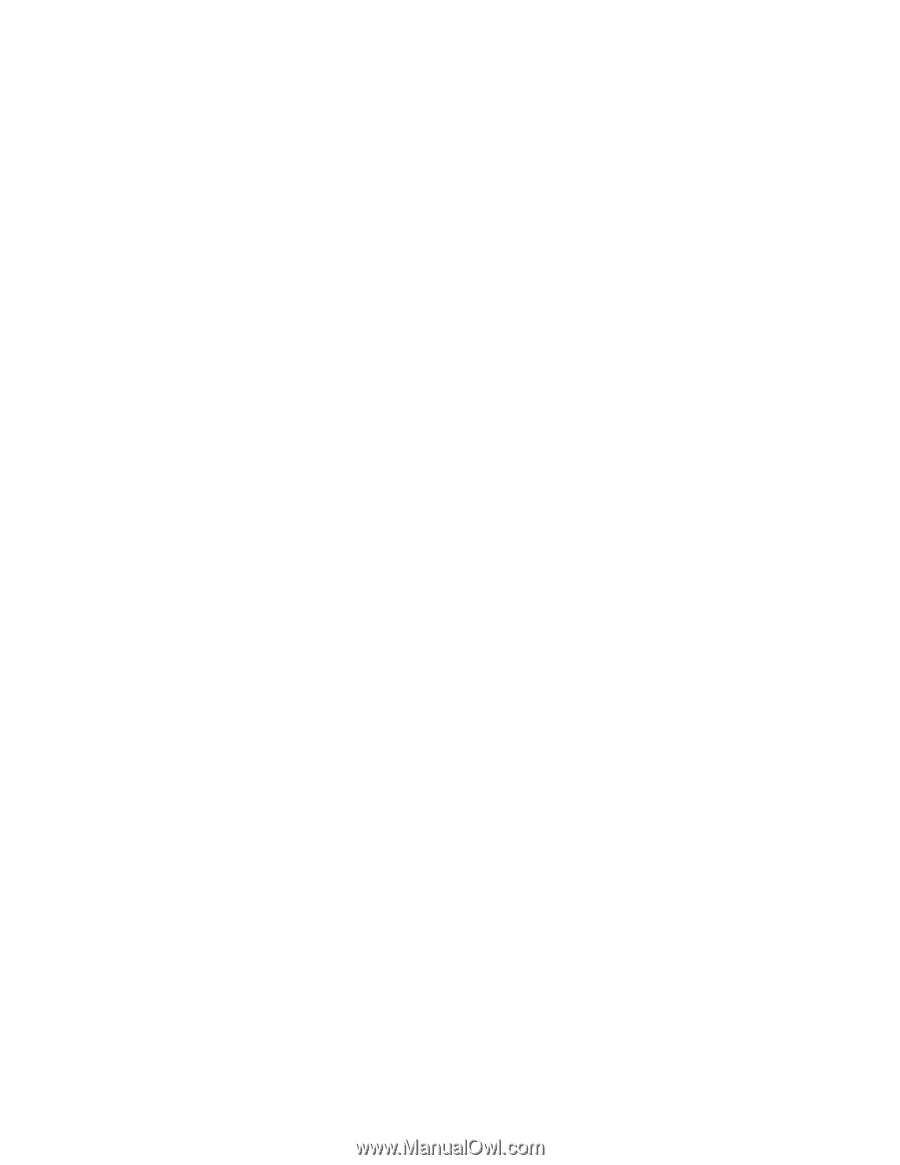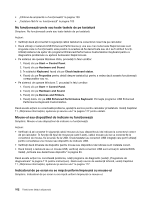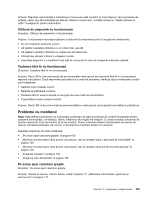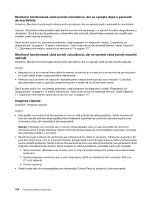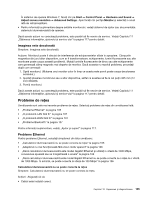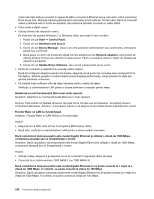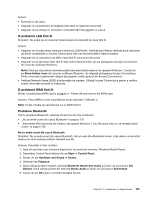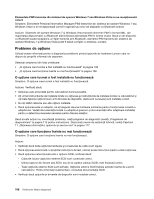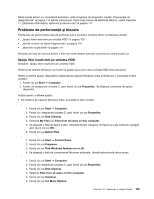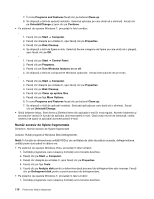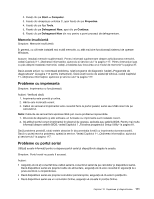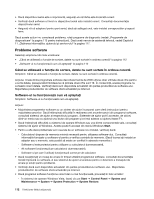Lenovo ThinkCentre M91 (Romanian) User Guide - Page 121
O problemă LAN fără fir, O problemă WAN fără fir, Probleme Bluetooth
 |
View all Lenovo ThinkCentre M91 manuals
Add to My Manuals
Save this manual to your list of manuals |
Page 121 highlights
Acţiuni: • Încercaţi un alt cablu. • Asiguraţi-vă că partenerul de legătură este setat la negociere automată. • Asiguraţi-vă că utilizaţi un comutator compatibil 802.3ab (gigabit cu cupru). O problemă LAN fără fir Simptom: Nu puteţi să vă conectaţi folosind placa încorporată de reţea fără fir. Acţiuni: • Asiguraţi-vă că aveţi ultima versiune a driverului LAN fără fir. Verificaţi situl Web şi verificaţi dacă versiunea de driver compatibilă cu Access Connections este cea documentată în fişierul readme. • Asiguraţi-vă că calculatorul se află în raza fără fir a punctului de acces. • Asiguraţi-vă că semnalul radio fără fir este activat făcând dublu clic pe pictograma Access Connections din zona de notificare Windows. Notă: Dacă pe calculatorul dumneavoastră este preinstalat sistemul de operare Windows 7, faceţi clic pe Show hidden icons din zona de notificare Windows. Se afişează pictograma Access Connections. Pentru informaţii suplimentare despre pictogramă, vedeţi ajutorul din Access Connections. • Verificaţi Network Name (SSID) şi informaţiile de criptare. Utilizaţi Access Connections pentru a verifica aceste informaţii sensibile la majuscule. O problemă WAN fără fir Mesaj: Unauthorized WAN card is plugged in - Power off and remove the WAN card. Acţiune: Placa WAN nu este suportată pe acest calculator. Înlăturaţi-o. Notă: Unele modele de calculatoare nu au WAN fără fir. Probleme Bluetooth Pentru probleme Bluetooth, selectaţi simptomul din lista următoare: • „Nu se emite sunet din casca Bluetooth" la pagina 107 • „Elementele PIM transmise din sistemul de operare Windows 7 sau Windows Vista nu se recepţionează corect" la pagina 108 Nu se emite sunet din casca Bluetooth Simptom: Nu se aude sunet din casca Bluetooth, dar se aude din difuzoarele locale, chiar dacă s-a conectat casca prin intermediului profilului Headset sau AV. Acţiune: Procedaţi în felul următor: 1. Ieşiţi din aplicaţia care utilizează dispozitivul de sunet (de exemplu, Windows Media Player). 2. Deschideţi Control Panel făcând clic pe Start ➙ Control Panel. 3. Faceţi clic pe Hardware and Sound ➙ Sound. 4. Selectaţi fişa Playback. 5. Dacă utilizaţi profilul Headset, selectaţi Bluetooth Hands-free Audio şi faceţi clic pe butonul Set Default. Dacă utilizaţi profilul AV, selectaţi Stereo Audio şi faceţi clic pe butonul Set Default. 6. Faceţi clic pe OK pentru a închide fereastra Sound. Capitolul 10. Depanarea şi diagnosticarea 107